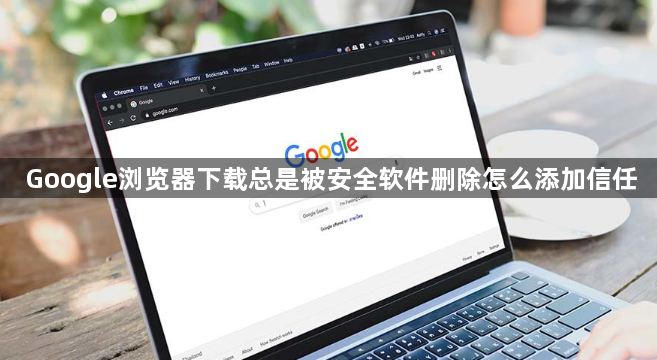
一、以360安全卫士为例
1. 打开主界面:双击电脑上的360安全卫士图标,进入其主界面。
2. 进入设置中心:在主界面右上角,点击“三横线”图标,选择“设置”选项,打开设置中心。
3. 查找浏览器防护选项:在设置中心左侧列表中,找到并点击“浏览器防护”选项。
4. 关闭相关防护:在浏览器防护界面中,找到与Google浏览器相关的防护选项,如“上网首页防护”“默认浏览器防护”等,点击对应的开关按钮,将其关闭。若不确定具体哪些选项会影响下载,可先将与浏览器相关的防护功能都暂时关闭。
5. 添加信任目录或文件:若有特定下载目录或文件被误删,可在360安全卫士主界面找到“木马查杀”功能,点击“信任区”,然后点击“添加目录”或“添加文件”,选择Google浏览器的下载目录或经常下载的文件,将其添加到信任列表中。
二、以电脑管家为例
1. 打开电脑管家:点击电脑桌面上的电脑管家图标,启动程序。
2. 进入病毒查杀页面:在电脑管家主界面,点击“病毒查杀”图标,进入病毒查杀功能页面。
3. 查找信任区设置:在病毒查杀页面,找到“信任区”选项,一般位于页面的侧边栏或底部。
4. 添加信任对象:点击“添加文件”或“添加目录”按钮,选择Google浏览器的安装目录、下载目录或经常下载的文件,将其添加到信任列表中。添加完成后,电脑管家将不再对这些文件和目录进行扫描和拦截。
三、以McAfee为例
1. 打开防病毒和防威胁功能:点击开始菜单,选择McAfee,再点击防病毒和防威胁功能。
2. 导航至导航选项:点击导航,选择计算机和网络,然后点击计划的扫描,进一步选择计划的扫描选项。
3. 排除Google Chrome文件夹:点击排除,选择整个Google Chrome文件夹,确保Google Chrome不被McAfee扫描和删除。
4. 保存设置:完成上述操作后,点击应用或确定按钮,保存设置。之后McAfee将不会对Google Chrome的下载文件进行干扰。
四、通用方法
1. 查找安全软件设置:打开电脑上安装的安全软件,进入其设置界面。通常可以通过右键点击任务栏中的安全软件图标,选择“设置”或“选项”等菜单项进入。
2. 寻找信任或排除选项:在设置界面中,查找与信任相关的设置选项,一般称为“信任区”“白名单”“排除列表”等。不同安全软件的名称和位置可能略有不同。
3. 添加Google浏览器相关项:将Google浏览器的安装路径、下载目录以及常用的下载文件类型添加到信任列表或排除列表中。这样安全软件在扫描时就会跳过这些内容,不再误删下载文件。
4. 保存并重启浏览器:完成设置后,点击“保存”或“应用”按钮,使设置生效。然后关闭并重新打开Google浏览器,进行下载操作,查看问题是否解决。
